โหมดมืดของ Bing Search ดูหรูหราและเปิดใช้งานได้ง่าย
- คุณลักษณะนี้ได้รับการร้องขอจากผู้ใช้มานานแล้ว
- โหมดมืดดูหรูหราและกว้างขวาง
- คุณอาจต้องอัปเดตเป็นเวอร์ชันล่าสุดของ Edge เพื่อใช้งาน
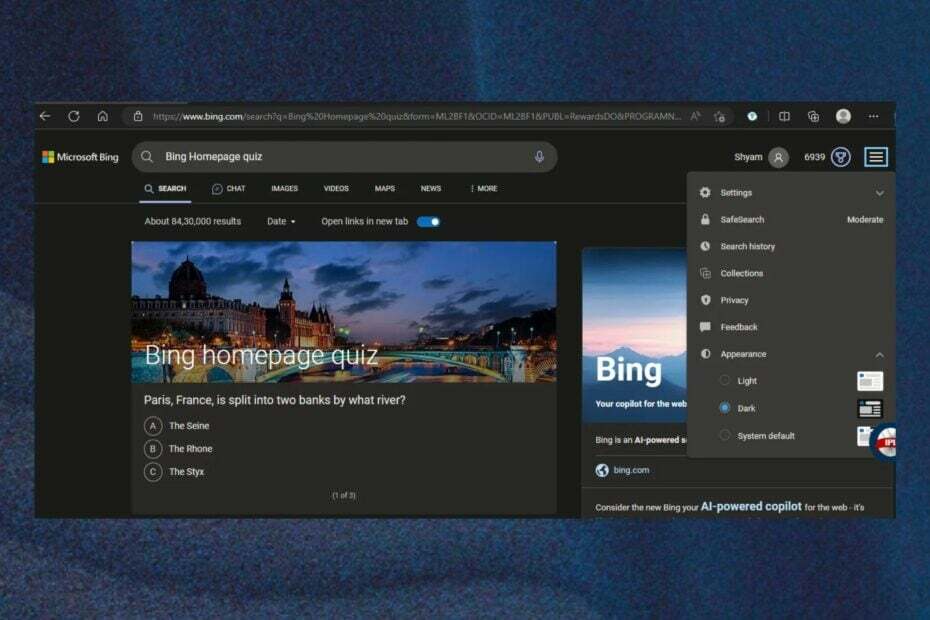
และอยู่ที่นี่ ในที่สุด Bing Search ก็ได้รับฟีเจอร์โหมดมืดสำหรับพีซีและมันก็ดูดีทีเดียว หลังจากการอัปเดตที่สำคัญจาก Microsoft เป็นระยะเวลาหนึ่ง ยักษ์ใหญ่ด้านเทคโนโลยีของ Redmond ได้เพิ่มคุณลักษณะนี้ใน Bing Search แล้ว
ตามที่ผู้ใช้ Reddit รายนี้ค้นพบโหมดมืดดูหรูหราและกว้างขวางบน Bing ซึ่งเป็นสาเหตุที่ผู้ใช้จำนวนมากร้องขอ
สิ้นสุดการรอคอย! การค้นหา Bing ได้รับโหมดมืดสำหรับพีซีในที่สุด!
โดย u/อารมณ์-โลหะ3102 ใน ขอบ
อย่างที่คุณทราบ Bing ได้รับคุณสมบัติที่ดีมากมายเมื่อเร็ว ๆ นี้ มีเทคโนโลยี AI ที่ช่วยคุณในการค้นหา นอกจากนี้ยังมาพร้อมกับคำแนะนำและคำแนะนำทุกประเภทตามสิ่งที่คุณกำลังมองหา
Microsoft ยังกล่าวด้วยว่า Bing เวอร์ชันมือถือและเดสก์ท็อปจะได้รับประโยชน์จากวิดีโอ การ์ดความรู้ กราฟ การจัดรูปแบบที่ได้รับการปรับปรุง และความสามารถในการแบ่งปันทางสังคมภายในแชท ตามโพสต์บล็อกของพวกเขา.
วิธีเปิดใช้งานโหมดมืดของ Bing Search
- เปิด Edge และค้นหาบางสิ่งด้วย Bing
- เมื่อคุณอยู่ในหน้าค้นหาแล้ว ไปที่ การตั้งค่า
-
มุ่งหน้า ถึงลักษณะและ เลือก มืด
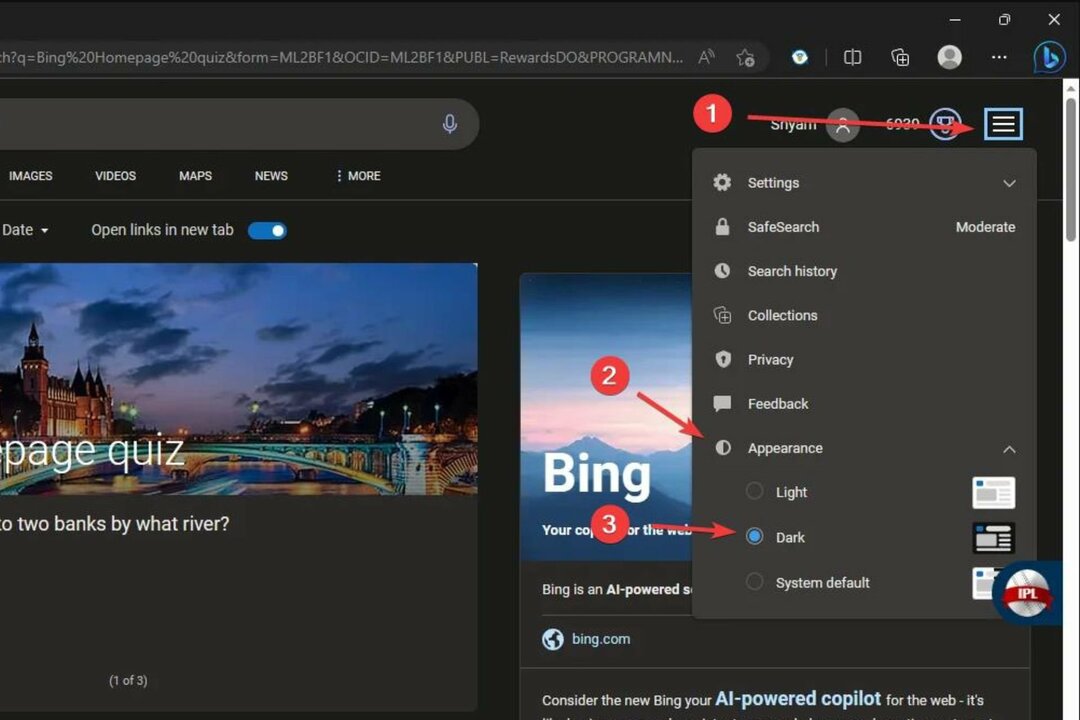
- คุณควรพร้อมแล้ว
SwiftKey ซึ่งเป็นคีย์บอร์ดที่ขับเคลื่อนด้วย AI กำลังจะมาถึง Bing ด้วยเป็นหนึ่งในคุณลักษณะของมัน ไม่เพียงแค่นั้น Redmond ยักษ์ใหญ่ด้านเทคโนโลยียังให้คุณเพิ่มวิดเจ็ต Bing Chat ไปที่หน้าจอหลักของคุณ เพื่อให้คุณสามารถเข้าถึงฟีเจอร์นี้ได้อย่างง่ายดาย
ในทางกลับกัน Skype ได้รับประโยชน์จาก Bing ที่ขับเคลื่อนด้วย AI ในการแชทเป็นกลุ่ม คุณจึงสามารถค้นหาข้อมูลและคำแนะนำได้อย่างง่ายดายในขณะที่คุณกำลังพูดคุยกับเพื่อนหรือเพื่อนร่วมงาน
นี่เป็นส่วนหนึ่งของความตั้งใจของ Microsoft ที่ต้องการเพิ่มความนิยมของ Edge และ Bing และจนถึงตอนนี้ก็ยังใช้งานได้ แอพมือถือ Bing ใหม่ยังคงได้รับความนิยมอย่างต่อเนื่อง เนื่องจากมีผู้ใช้หลายล้านคนดาวน์โหลด มีรายงานว่าการดาวน์โหลดแอปรายวันเพิ่มขึ้น 8 เท่าอย่างน่าทึ่งตั้งแต่เปิดตัว
ด้วยเหตุนี้ Microsoft จึงพยายามรับฟังความคิดเห็นและดำเนินการโดยเร็วที่สุด โหมดมืดของ Bing Search เป็นหนึ่งในคุณสมบัติเหล่านี้ที่ผู้ใช้ร้องขอมานาน
คุณคิดอย่างไรเกี่ยวกับเรื่องนี้ คุณชอบที่มันดู? แจ้งให้เราทราบในส่วนความคิดเห็นด้านล่าง
ยังคงประสบปัญหา?
ผู้สนับสนุน
หากคำแนะนำข้างต้นไม่สามารถแก้ปัญหาของคุณได้ คอมพิวเตอร์ของคุณอาจประสบปัญหา Windows ที่รุนแรงขึ้น เราขอแนะนำให้เลือกโซลูชันแบบครบวงจรเช่น ฟอร์เทค เพื่อแก้ไขปัญหาได้อย่างมีประสิทธิภาพ หลังการติดตั้ง เพียงคลิกที่ ดู&แก้ไข ปุ่มแล้วกด เริ่มการซ่อมแซม
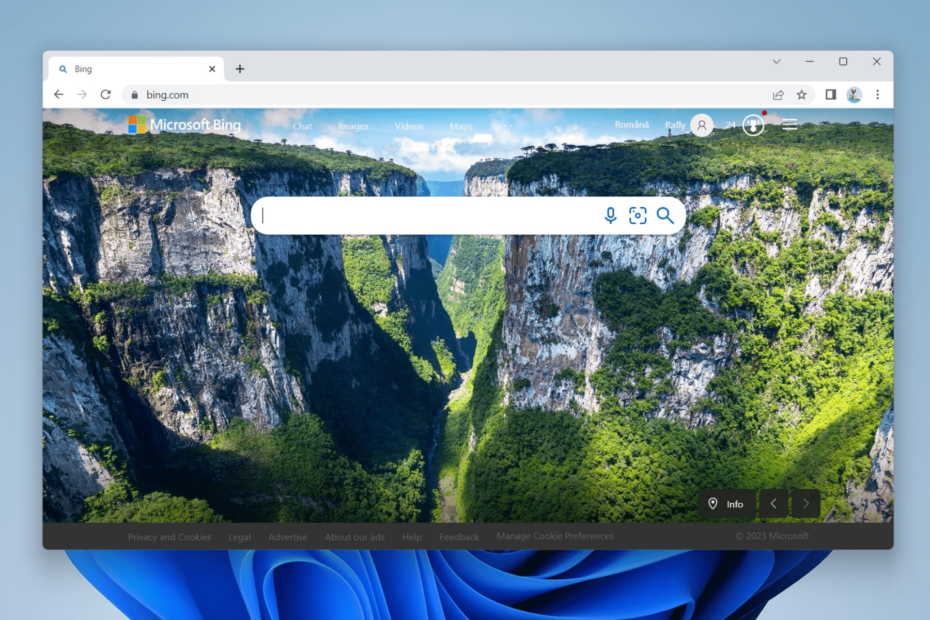
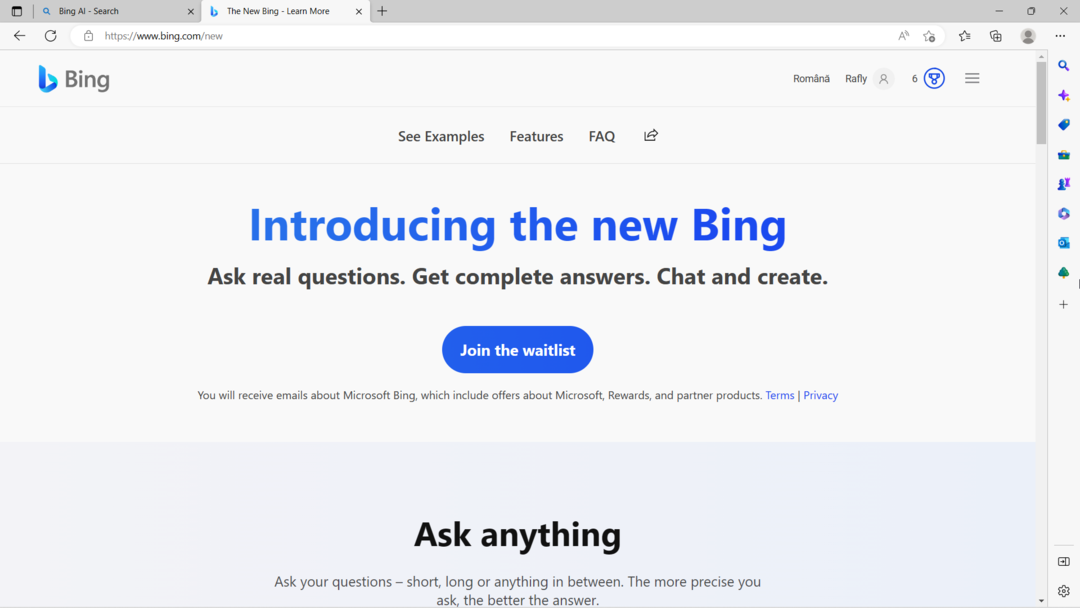
![วิธีลบ Bing ออกจาก Windows 11 [3 วิธี]](/f/07fe688943c4befaba940dd83a43a349.png?width=300&height=460)